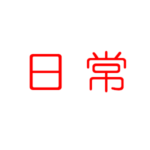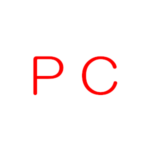ダメ元でGoogleアドセンス申請
ブログを開始してからブログ作成や将棋についてほとんど日記のような記事を8記事ほど書いたのですが、「記事が増えてきたら、いつかはGoogle アドセンスの申請なんかしてみようかな」なんて思っていました。
「最近はアドセンスの申請がなかなか通りにくくなっている」などという記事をいくつも目にしていましたし、さらに「1000文字以上の記事を30くらいは書くべき」といっている人がたくさんいたりで、「申請はもう少し先になりそうかな」などと考えていました。
しかしながら、「アドセンスに申請してみたけどだめだった」というのもブログのネタになるかな・・・などという気になってしまい、ダメ元で申請してみようとなったわけです。
申請前に最低限の準備だけすることに
さて、Googleアドセンスにダメ元で申請するのはいいですが、いくらダメ元とは言ってもわざと落ちるために申請するつもりもなかったので、最低限の準備だけでもしてから申請してみることにしました。
もしもだめならだめだったと思われる原因を考えつつ、さらにブログに書きつつのんびりとアドセンスの審査対策をしていこうと、そんな感じでした。
記事数は時間的にも急に増やせるものではないので現状のままで行くことにしたのですが、色々とGoogleアドセンスのことを調べていくと「プライバシーポリシーはあった方がいい」という記事を多く見かけましたし、Googleも公式に「プライバシーポリシーは必須ですよ」と言っていたので「ああ、そうなのですか、ならばプライバシーポリシーのページだけ作って申請しよう」となったのでした。
作るとは言ってもGoogleアドセンスの審査を通過できそうなプライバシーポリシーなんてどうやって作っていいものかさっぱりわからないため、そそくさと「Goolgeアドセンス プライバシーポリシー」と検索。
するとプライバシーポリシーのひな型を配布して「コピペして自分のサイト用に少しだけ修正して使ってOK」という非常に親切な方がたくさんいたため、ありがたくそれを利用させてもらいあっという間に完成。
一番苦労したのはWordPressに慣れていないため作ったプライバシーポリシーのページをサイトに設置する作業でした。
「プライバシーポリシー」という固定ページを新規に作って、それをメニューから呼び出すようにするという感じでやってみたのですが、とりあえずプライバシーポリシーがなんでもいいから見えるようにできればいいか、というところで妥協しました。
こういう一つ一つの作業で苦戦してしまうので、じっくりWordPressの勉強をする時間を作りたいところです。
いざGoogleアドセンスに申請
さて、最低限の準備もできたのでさっそく申請しようと思ったのですが、ふと気になることが。
どこかの記事にも書いたのですが、過去に遊び半分で「YouTube動画に広告を掲載してみよう」という目的でYouTubeに広告を出すためだけのYouTubeアドセンスの審査は通過していたのです。
少し調べてみるとそのようなYouTubeアドセンスの審査を通過したアカウントを持っている場合は「アップグレード」申請をしてその審査に通過すれば晴れてブログにも広告が掲載できるようになるとのこと。
余談ですがYouTubeの方はたった1本だけしか投稿しておらず、しかも視聴数は2年で400。
とんでもなく少ない視聴数ですが、僕からすると「こんなものを470人も見てくれたのか!」といった感じです。
現在はYouTubeの広告掲載ルールが厳しくなったようで、僕の動画には広告が表示されないようになっていました。
「そんなアカウントでもアップグレードできるのだろうか」とは思ったものの、物は試しにこのアカウントで申請することにしました。
アップグレードのためには
1.アドセンスのマイページ的な所から自分のプログのURLを入力
2.そこで表示されたコードをブログに埋め込む
3.審査を待つ
という手順が必要だったのですが、2.のコードを自分のブログに埋め込むというのがこれまたよくわからず苦労しました。
ページの<head> から</head>の間にコードを埋め込むように指示があるのですが、WordPress(というかSTINGER8というテーマ)ではどうするのかさっぱりわからないので少し調べてみたものの、解説通りの画面にならなかったりしてまたまた苦戦してしまいました。
結局、サイドメニューの中に無理やりコードを埋め込んでみたところ、Googleさんに「審査しますね」というメッセージをもらったため「これでよかったのかな・・・」とモヤモヤしたままとりあえず良しとしました。
何度も言ってますがもう少しWordPressの勉強しなくてはこういう作業一つ一つが大変ですね。自分の知識の無さを痛感すると共に、苦戦したことでますます勉強意欲が湧いてきた感じです。
あっさり審査通過?
「アップグレードでも審査に何度も落ちた」とか「結果が出るまでにかなり待たされた」などという記事もちらっと見たため、審査に通過するしないに関わらずのんびりとGoogle様からの連絡を待つことにしたのですが、なんと申請を完了した翌日にグーグル様からメールが来ていました。
「あれ、結構早いな」と思ったのと同時に件名を見て「えっ」と思いました。
「お客様の AdSense アカウントのアップグレードのお申し込みが
あれ、この感じだとアドセンスの審査に通過してしまった可能性があるのでは・・・と思いながら本文を見てみるとこんな画像が。
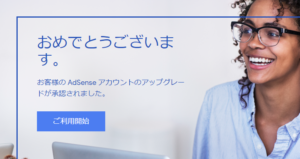
「おめでとうございます」と書いてあるあたり、審査に通過したと思っていいのでしょう。
ダメ元で申請したので拍子抜けしてしまった感もあるのですが、やはり何事も審査通過は嬉しいものです。
とはいえ、審査に通らずにそれを改善していく作業ができなかったのは少し残念でもある気がします。
さすがに8記事では審査は通らないと思っていたのですが、わからないものですね。
さっそく広告表示してみようと解説を見ながら試しに軽くやってみたのですが、大きな空白の広告スペースだけが表示されて肝心の広告が出てこなかったり、広告が出てもあまりにもサイズが大きすぎて、しかも何個も表示されてしまったりして思ったようにならなかったのでこれは日を改めて作業してみることにしました。
ここまで読んでいただき、ありがとうございました。